Mac用Logic Proユーザガイド
- ようこそ
-
- アレンジの概要
-
- リージョンの概要
- リージョンを選択する
- リージョンの一部を選択する
- リージョンをカット、コピー、およびペーストする
- リージョンを移動する
- ギャップを追加する/取り除く
- リージョンの再生をディレイする
- リージョンをループさせる
- リージョンを繰り返す
- リージョンのサイズを変更する
- リージョンをミュートする/ソロにする
- リージョンをタイムストレッチする
- オーディオリージョンを逆方向にする
- リージョンを分割する
- MIDIリージョンをデミックスする
- リージョンを結合する
- トラック領域でリージョンを作成する
- トラック領域でオーディオリージョンのゲインを変更する
- トラック領域でオーディオリージョンをノーマライズする
- MIDIリージョンのエイリアスを作成する
- 繰り返しのMIDIリージョンをループに変換する
- リージョンの色を変更する
- オーディオリージョンをSampler音源のサンプルに変換する
- リージョン名を変更する
- リージョンを削除する
- Stem Splitterを使ってボーカルや楽器のステムを抽出する
- グルーブテンプレートを作成する
-
- Smart Controlの概要
- マスターエフェクトのSmart Controlを表示する
- Smart Controlのレイアウトを選択する
- MIDIコントローラの自動割り当て
- スクリーンコントロールを自動的にマップする
- スクリーンコントロールをマップする
- マッピングパラメータを編集する
- パラメータマッピンググラフを使用する
- スクリーンコントロールのプラグインウインドウを開く
- スクリーンコントロールの名前を変更する
- アーティキュレーションIDを使ってアーティキュレーションを変更する
- ハードウェアコントロールをスクリーンコントロールにアサインする
- Smart Controlの編集内容と保存されている設定を比較する
- アルペジエータを使う
- スクリーンコントロールの動きを自動化する
-
- 概要
- ノートを追加する
- スコアエディタでオートメーションを使う
-
- 譜表スタイルの概要
- トラックに譜表スタイルを割り当てる
- 譜表スタイルウインドウ
- 譜表スタイルを作成する/複製する
- 譜表スタイルを編集する
- 譜表と声部を編集する/パラメータを割り当てる
- Mac用Logic Proの譜表スタイルウインドウで譜表または声部を追加する/削除する
- Mac用Logic Proの譜表スタイルウインドウで譜表または声部をコピーする
- プロジェクト間で譜表スタイルをコピーする
- 譜表スタイルを削除する
- 声部と譜表に音符を割り当てる
- 多声部のパートを別々の譜表に表示する
- スコア記号の割り当てを変更する
- 譜表をまたいで音符を連桁にする
- ドラム記譜用にマッピングされた譜表スタイルを使う
- 定義済みの譜表スタイル
- スコアを共有する
-
-
- キーコマンドの概要
- キーコマンドをブラウズする/読み込む/保存する
- キーコマンドを割り当てる
- キーコマンドをコピーする/プリントする
-
- グローバルコマンド
- グローバルコントロールサーフェスコマンド
- さまざまなウインドウ
- オーディオファイルを表示しているウインドウ
- メインウインドウのトラックとさまざまなエディタ
- さまざまなエディタ
- タイムルーラのある表示
- オートメーションのある表示
- メインウインドウのトラック
- Live Loopsグリッド
- ミキサー
- MIDIエンバイロメント
- ピアノロール
- スコアエディタ
- イベントエディタ
- ステップエディタ
- Step Sequencer
- プロジェクトオーディオ
- オーディオファイルエディタ
- スマートテンポエディタ
- ライブラリ
- Sampler
- Drum Machine Designer
- ステップインプットキーボード
- Smart Control
- ツールメニュー
- コントロールサーフェスのインストールウインドウ
- Touch Barのショートカット
-
-
- Studio Piano
- 用語集
- 著作権

Mac用Logic ProのVintage EQコレクション
Vintage Console EQ、Vintage Graphic EQ、およびVintage Tube EQプラグインは、1950年代、1960年代、1970年代の3つのクラシックなユニットのオリジナルのEQ回路をモデルとしています。
各ユニットに固有の出力ステージもモデリングされるため、任意のユニットの出力ステージをオリジナルのEQモデルまたはその他のEQモデルと組み合わせることができます。
ほかにも、完全にスイープ可能な周波数コントロールなどの改善点があります。一部のオリジナルデバイスに見られる周波数が固定されたオプションよりも、信号の輪郭を細かく作ることができます。
各ビンテージEQユニットは、ほかの内蔵EQのように精密でクリーンな現代のイコライザと異なり、明確な個性のある音色を生み出します。
Logic Proで初めてプラグインを使用する場合は、Mac用Logic Proでプラグインを追加する/削除する/移動する/コピーするを参照してください。
すべてのビンテージEQモデルに、各セクションで説明する固有のパラメータに加え、共通する一連のOutputパラメータがあります。
出力パラメータ
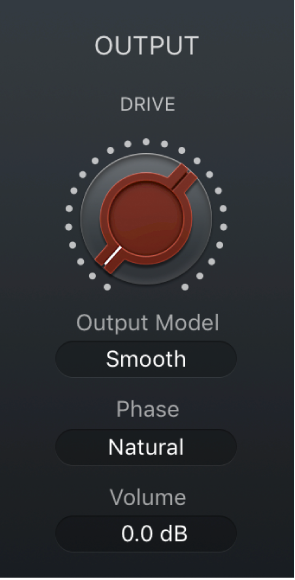
「Drive」ノブ: 選択したビンテージEQの出力ステージのゲイン/サチュレーションの量を設定します。この場合、EQのすべての帯域がニュートラルな位置にあっても、オリジナルのハードウェア出力ステージのディストーションと独特の音色が生成されます。
「Output Model」ポップアップメニュー: ビンテージEQモデルの出力ステージを選択します。有効になっているEQに一致する出力ステージモデルを使用することも、別のユニットの出力ステージを選択することもできます。出力ステージで、信号にハーモニックディストーションを加えることができます。
Silky(Tube EQ): Vintage Tube EQの出力ステージです。
Punchy(Graphic EQ): Vintage Graphic EQの出力ステージです。
Smooth(Console EQ): Vintage Console EQの出力ステージです。
「Phase」ポップアップメニュー: EQおよび選択した出力ステージの処理モードを設定します。「Natural」を選択すると、オリジナルEQのカット/ブーストの位相シフトが反映されます。「Linear」を選択すると、ソース信号の位相シフトを生じさせずにEQによる変更を適用できます。
各アナログEQでは信号の位相シフトが発生します。これによって、サウンドに聴覚で感じられる(多くの場合望ましい)効果が生まれることがあります。ただし、状況によっては位相シフトがトランジェントに影響します。傾斜の急なカットフィルタを使用したり、帯域幅の狭いフィルタで大幅にブーストしたりする場合は特にそうです。リニアフェーズフィルタを使用すると、位相を保持することで、素材の特定の周波数域のみでゲインを変更できます。レイテンシはナチュラルモードよりわずかに大きくなります。
「ボリューム」フィールド: 縦方向にドラッグして、プラグインの全体的な出力レベルを設定します。範囲は ±25 dBです。